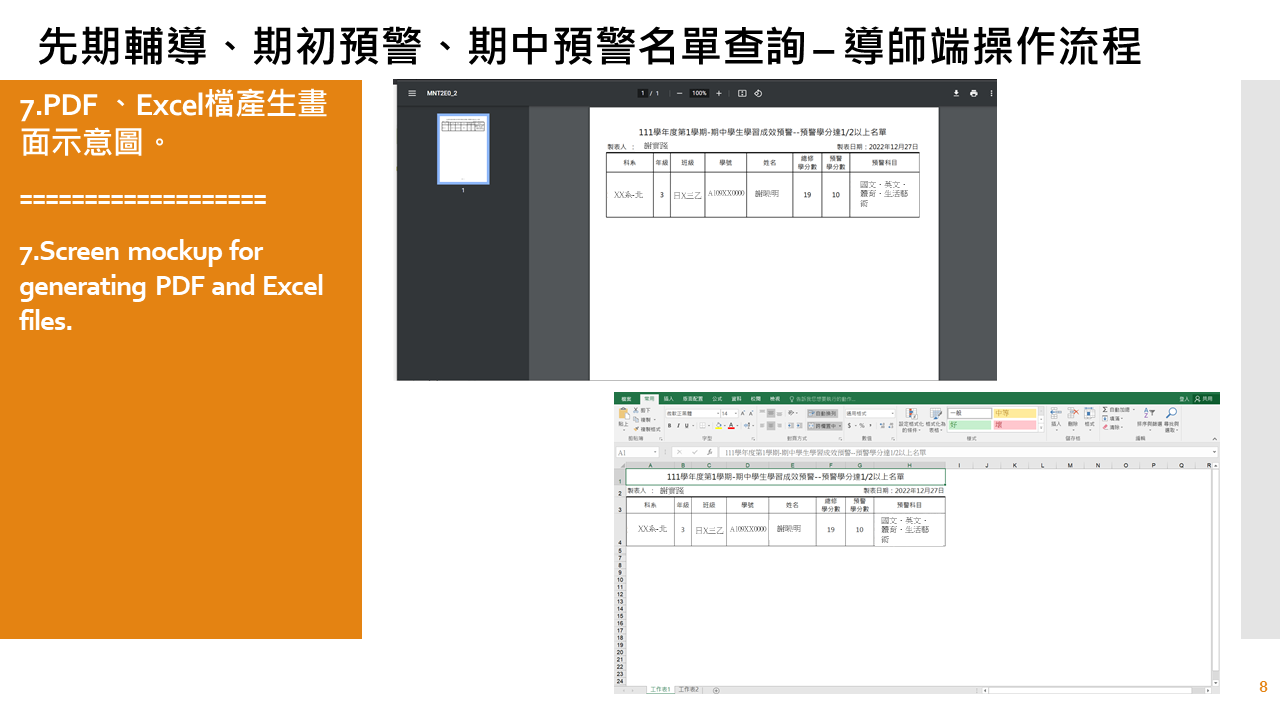期中輔導預警名單查詢_導師端
How to Check the Learning Warning List for Homeroom Teachers

---------------------------------------------------------------------------------
How to Check the Early Learning Warning or Mid-Term Learning Warning List for Homeroom Teachers
導師如何查詢預警名單

---------------------------------------------------------------------------------
1.Log in to the Administration System.
2.Click on the“導師系統”(Homeroom Teacher System) icon.
3.Look for the option labeled“學生學習成效預警列印”(Printing of Student Learning Warnings).
1.登入校務系統。
2.點選「導師系統」。
3.點選「學生學習成效預警列印 」。
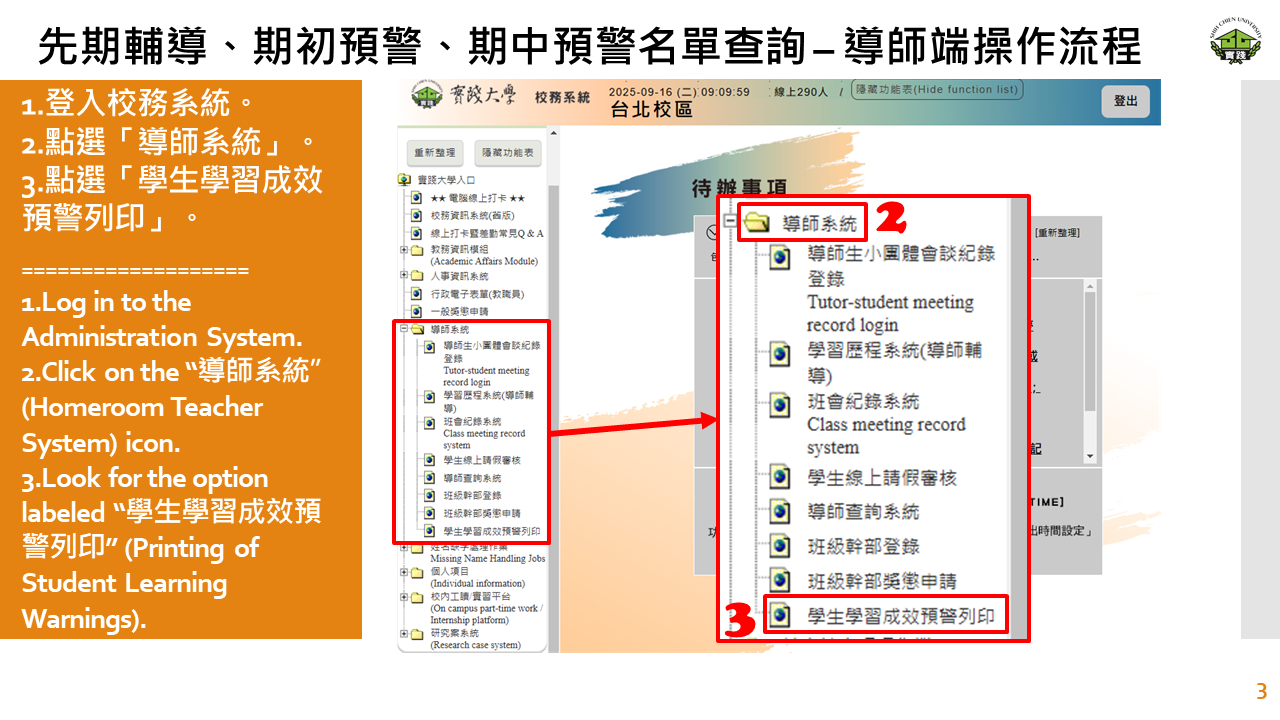
---------------------------------------------------------------------------------
4.Select the“預警類別”(Warning Category).
Choose the warning category: “先期輔導” (Preliminary Warning ) 、 “期初預警” (Early Learning Warning ) or “期中預警” (Mid-Term Learning Warning).
4.選擇「預警類別」:先期預警、期初預警、期中預警。
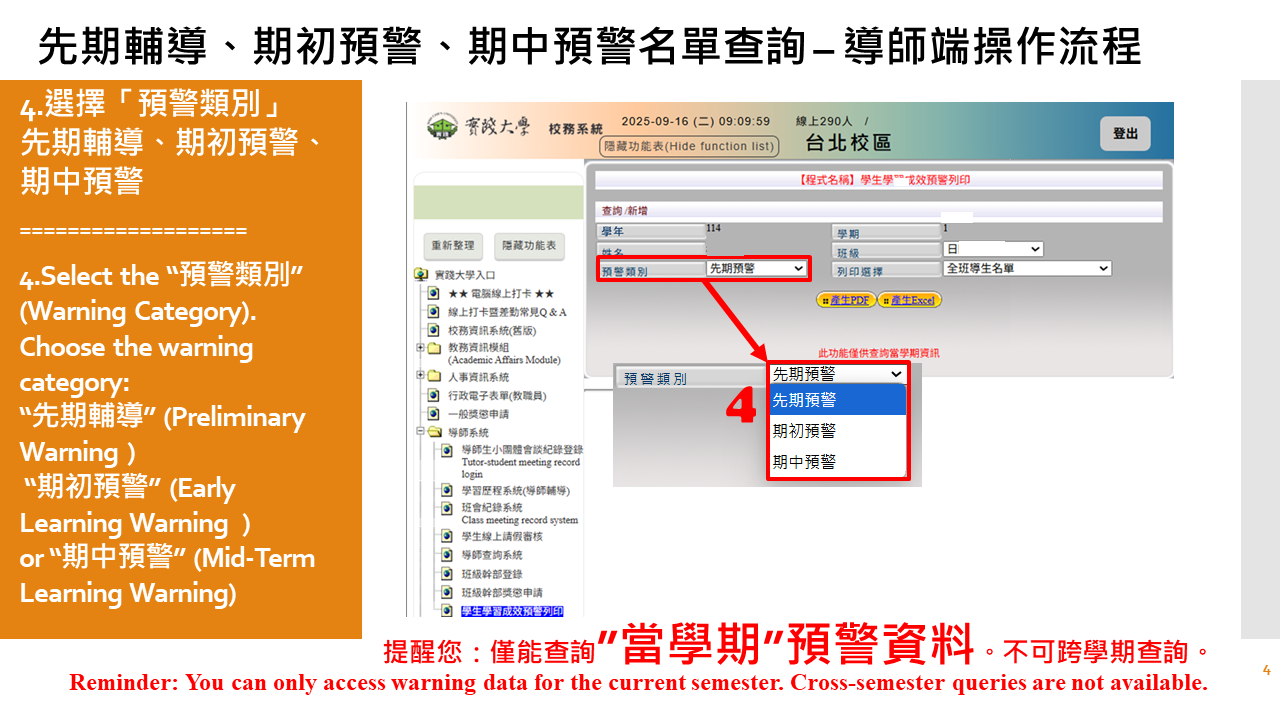
---------------------------------------------------------------------------------
5.Choose “列印選擇” (Print Selection).
Choose the Print Selection:
5-1.全班導生名單(Full Class Advisee List)
5-2.全班導生名單(含綜合結語)(Full Class Advisee List (with Overall Summary))
5-3.全部預警名單(Complete Warning List)
5-4.預警學分數達1/2以上(Warning Credits Reach Over 1/2 or More)
5-5.預警學分數達2/3以上(Warning Credits Reach Over 2/3 or More)
5-6.學生預警課程單筆排列(含綜合結語)(Individual Student Warning Course List (with Overall Summary))
5.點選「列印選擇」。
5-1.全班導生名單
5-2.全班導生名單(含綜合結語)
5-3.全部預警名單
5-4.預警學分數達1/2以上
5-5.預警學分數達2/3以上
5-6.學生預警課程單筆排列(含綜合結語)
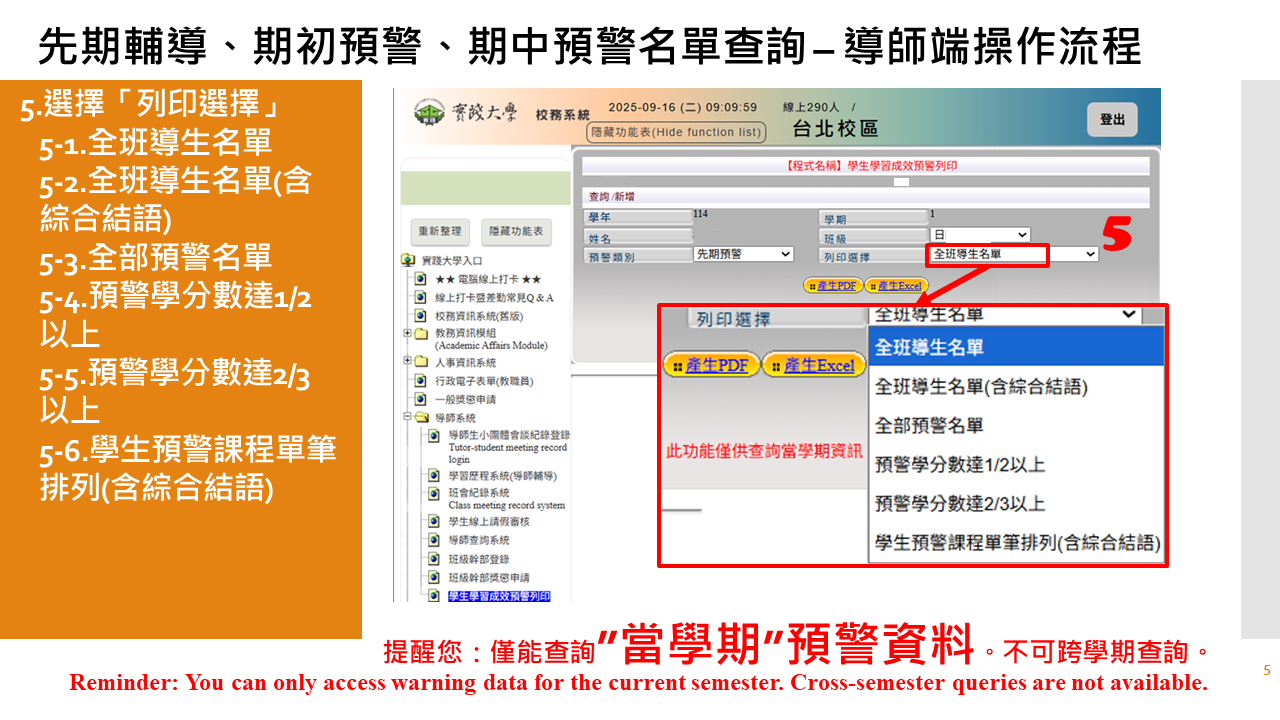
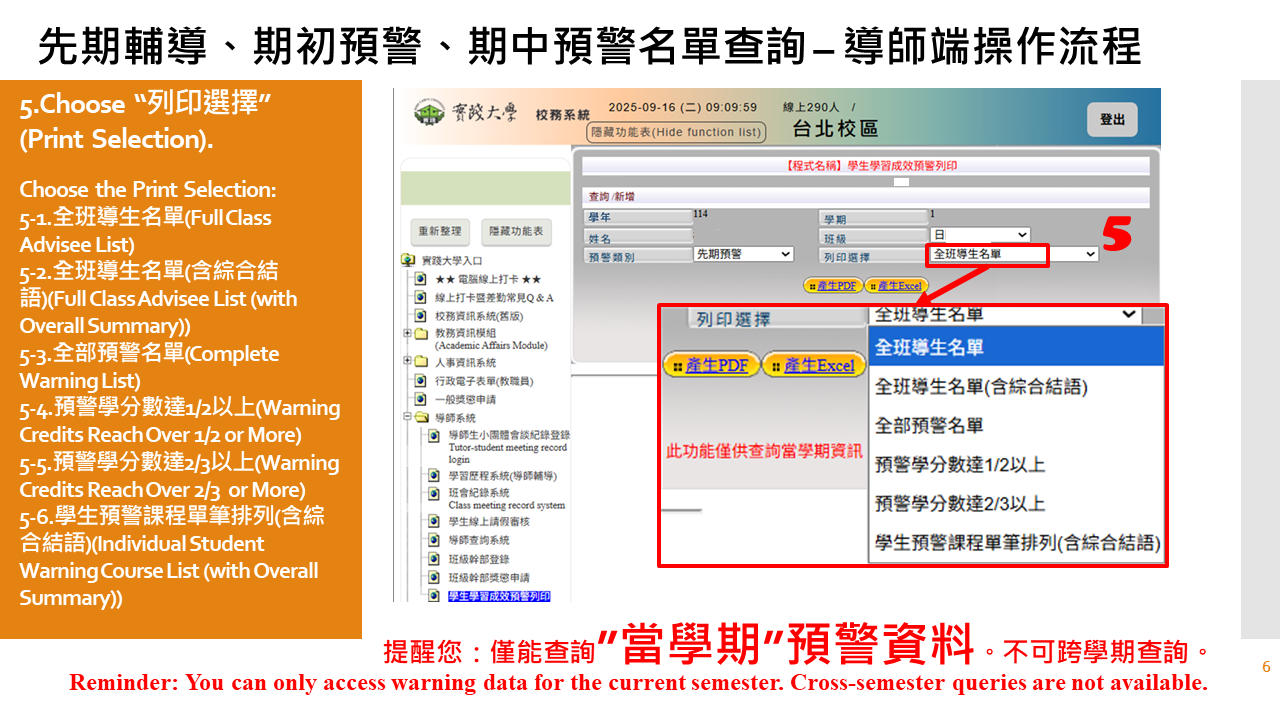
---------------------------------------------------------------------------------
6.Generate the File: Click on“產生PDF”(Download PDF file) or “產生Excel”(Download Excel file).
Reminder: You can only access warning data for the current semester. Cross-semester queries are not available.
6.選擇「產生PDF」或「產生Excel」。
僅能查詢當學期的預警資料,不可跨學期查詢。
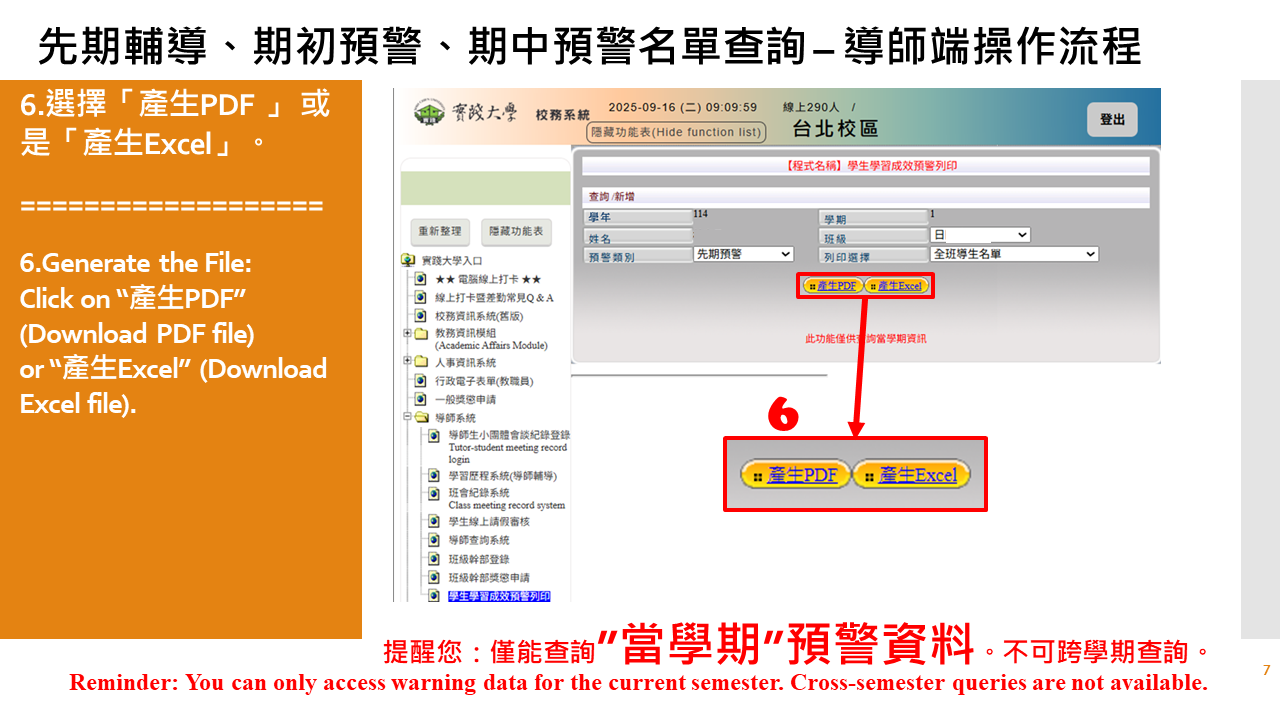
---------------------------------------------------------------------------------
Screen mockup for generating PDF and Excel files.
PDF、Excel畫面視意圖